코딩을 할 수 있는 IDE(Integrated Development Environment) 개발도구 설치
- Eclipse(이클립스), IntelliJ(인텔리제이), NetBeans
IntelliJ 다운로드
최고의 Java 및 Kotlin IDE인 IntelliJ IDEA를 다운로드하세요
www.jetbrains.com
일단 Community Edition을 다운받자

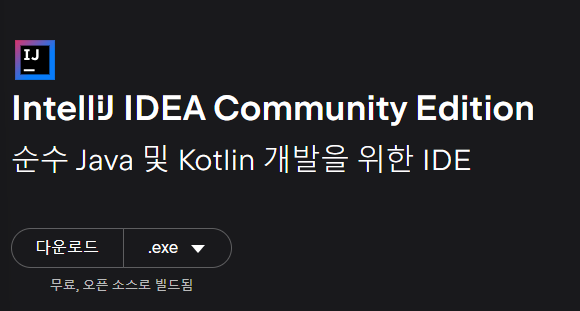
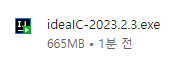
IntelliJ 설치

설치 폴더 디폴트로
IntelliJ 설치옵션 선택
- Create Desktop Shortcut : 바탕화면에 바로가기 생성
- Update PATH variable : 설치한 프로그램의 bin 폴더 경로를 윈도우 환경변수 PATH 자동 추가
- Update Context Menu : 폴더 우클릭 시 '이 폴더를 IntelliJ에서 열기' 항목 추가
- Create Associations : .java/.groovy/.kt 확장자 파일 열 때 IntelliJ로 실행
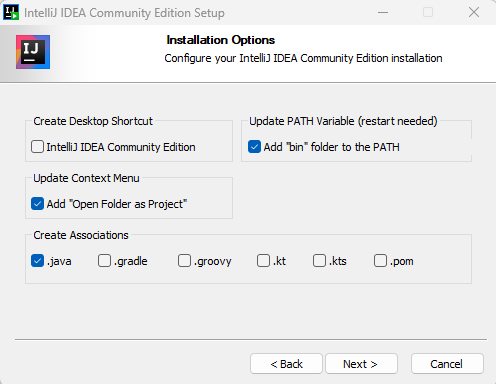
IntelliJ 시작 메뉴 폴더 지정 (기본 JetBrains)
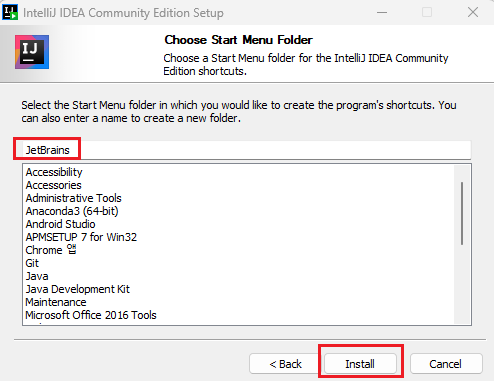
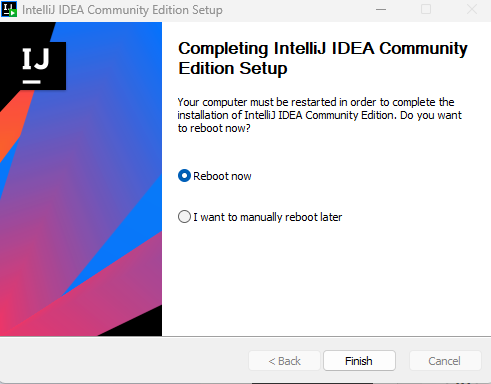
설치완료
IntelliJ 실행하기
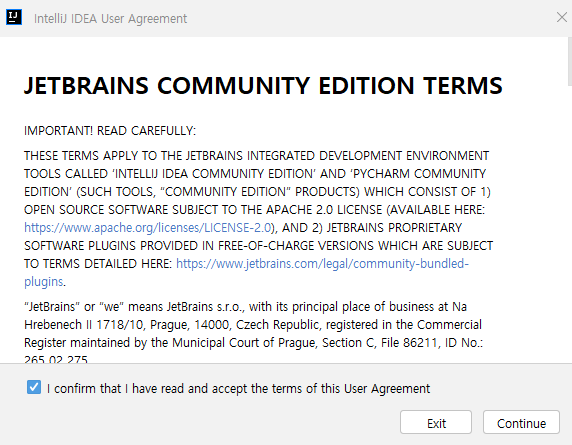
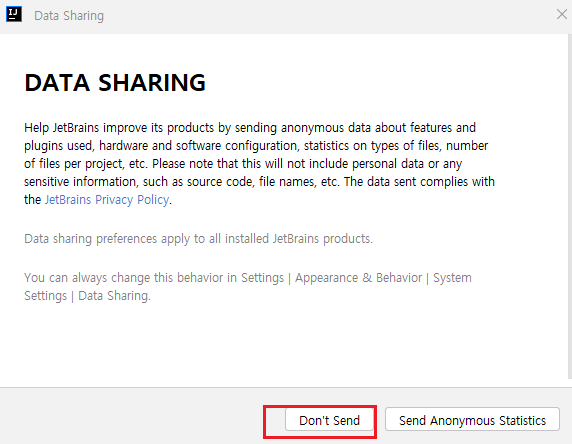
IntelliJ 실행 초기화면
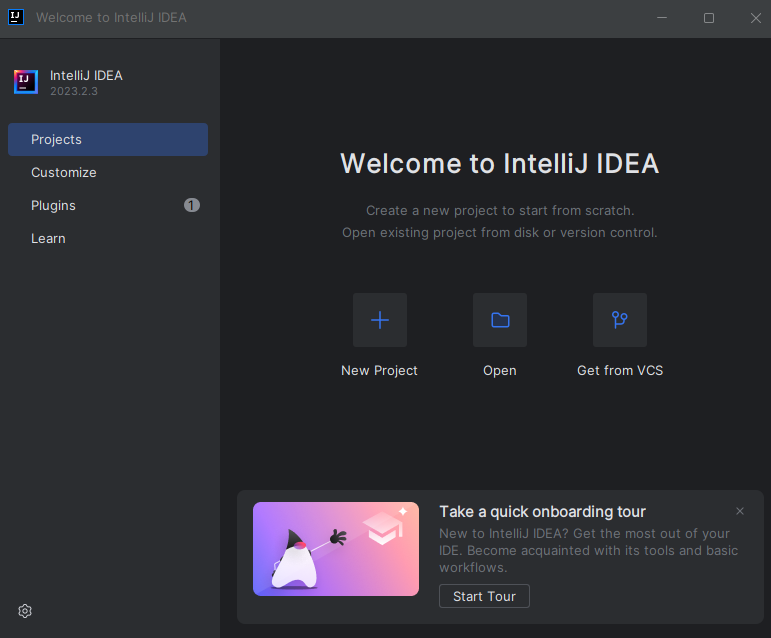
Projects
- New Project : 새 프로젝트 생성
- Open : 기본 프로젝트 열기
- Get from VCS( = Get from Version Control):
-> Github와 같은 버전관리 도구에서 원격 저장소 불러오기
- Open existing Eclipse projects : 이클립스에 존재하는 프로젝트 열기
IntelliJ IDEA(인텔리제이 환경)에서 Java 프로젝트 생성하기

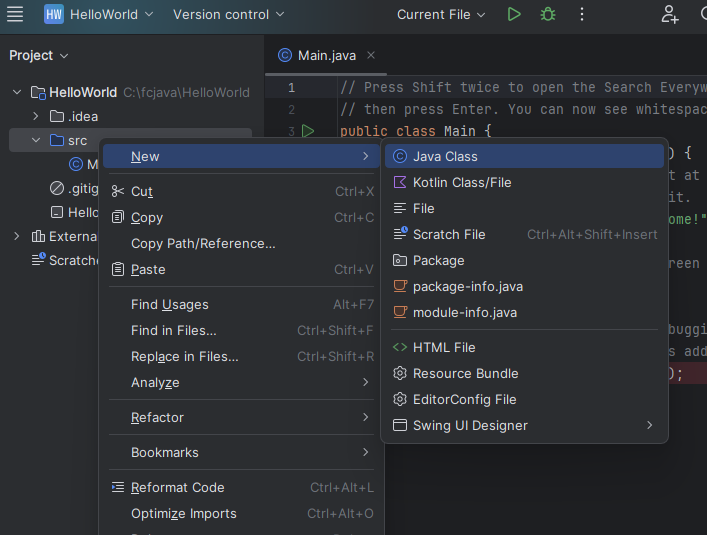
com폴더 아래 example 폴더 아래 helloworld라는 폴더 아래 HelloWorld라는 class를 만들겠다
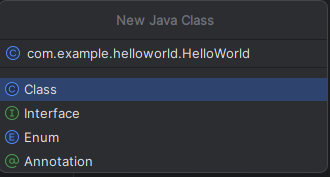
main 타이핑 후 엔터 누르면
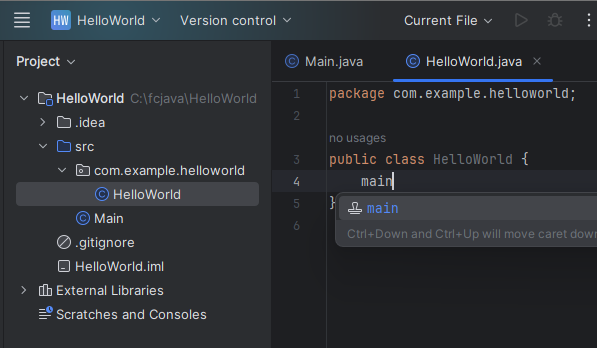
기본 main함수 하나 생성됨
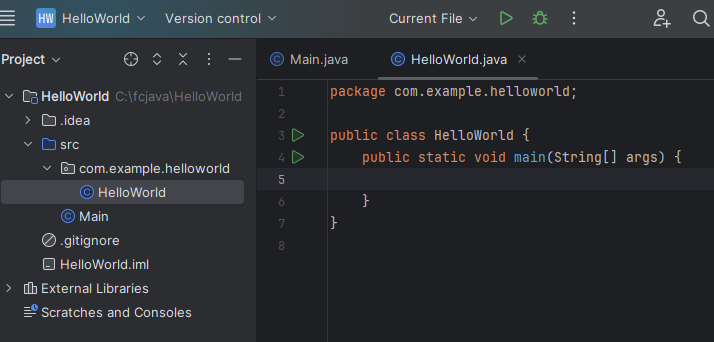
sout 타이핑 후 엔터
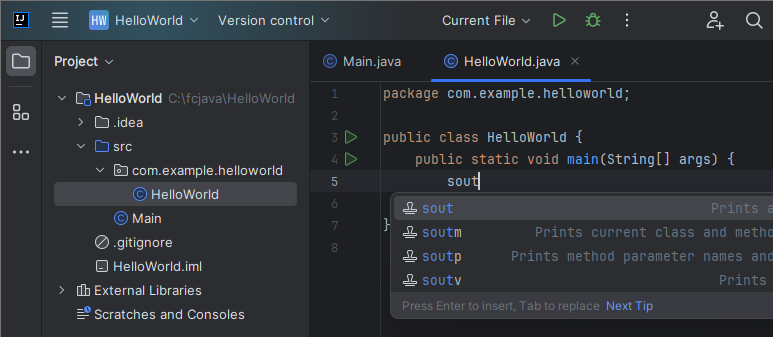
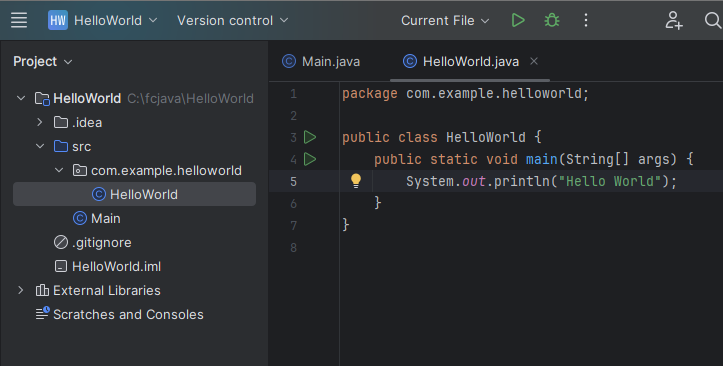
Run을 실행하면 자바로 만든 이 프로그램이 컴파일되면서 실제로 실행됨
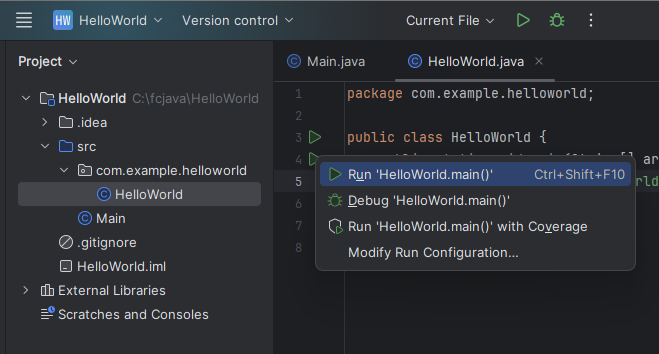
터미널창에서 잘 출력된 것 확인 가능
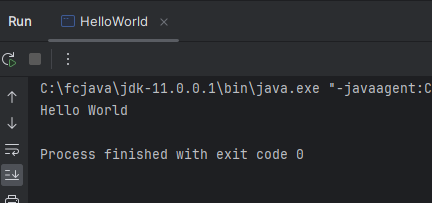
학습정리
자바개발 4가지 플랫폼
- JavaSE, JavaEE, JavaME, JavaFX
JavaSE개발환경을 구축하기 위해서 설치하는 프로그램
- JDK(Java Development Kit)
JDK를 설치하면 PC에 설치되는 것들
- JVM, API, TOOL
자바 프로그램을 구동하는 프로세서
- JVM(Java Virtual Machine)
'Java ☕️ > [Java] 패스트캠퍼스 박매일 자바' 카테고리의 다른 글
| [Java] 자바 개발환경(플랫폼)의 이해 (0) | 2024.03.02 |
|---|---|
| [객체지향 프로그래밍 With Java #2] 자바 개발도구 설치(JDK) (0) | 2023.10.12 |
| [객체지향 프로그래밍 With Java #1] 자바 개발환경(플랫폼)의 이해 (0) | 2023.10.10 |
코딩을 할 수 있는 IDE(Integrated Development Environment) 개발도구 설치
- Eclipse(이클립스), IntelliJ(인텔리제이), NetBeans
IntelliJ 다운로드
최고의 Java 및 Kotlin IDE인 IntelliJ IDEA를 다운로드하세요
www.jetbrains.com
일단 Community Edition을 다운받자

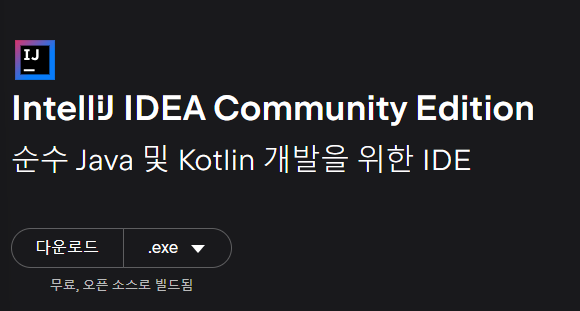
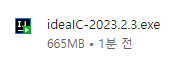
IntelliJ 설치

설치 폴더 디폴트로
IntelliJ 설치옵션 선택
- Create Desktop Shortcut : 바탕화면에 바로가기 생성
- Update PATH variable : 설치한 프로그램의 bin 폴더 경로를 윈도우 환경변수 PATH 자동 추가
- Update Context Menu : 폴더 우클릭 시 '이 폴더를 IntelliJ에서 열기' 항목 추가
- Create Associations : .java/.groovy/.kt 확장자 파일 열 때 IntelliJ로 실행
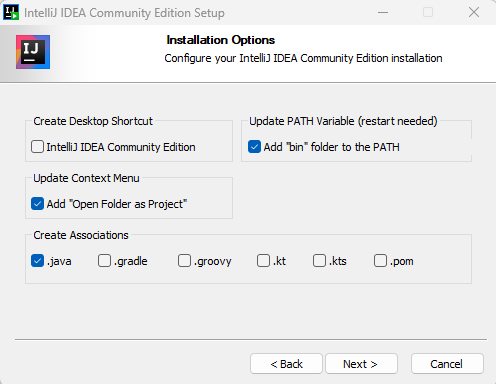
IntelliJ 시작 메뉴 폴더 지정 (기본 JetBrains)
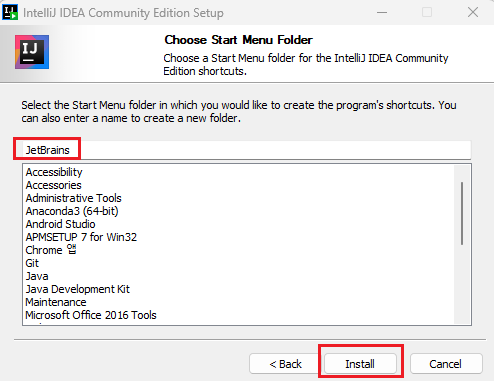
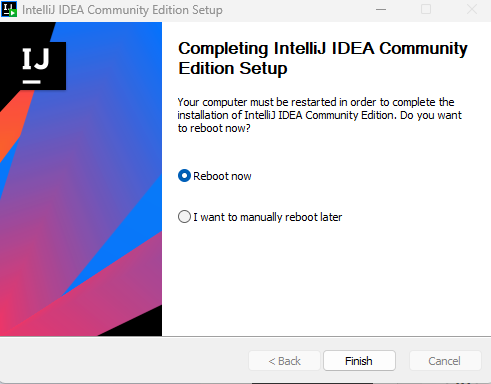
설치완료
IntelliJ 실행하기
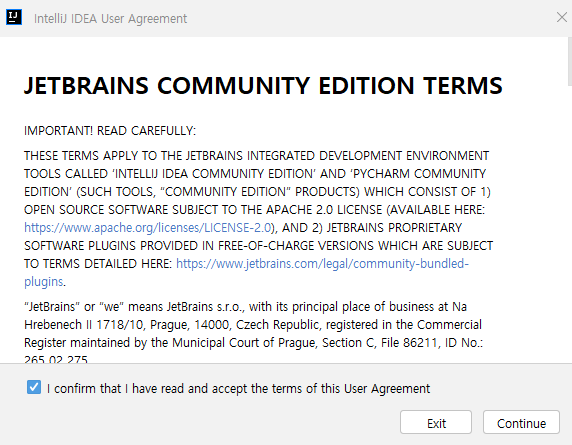
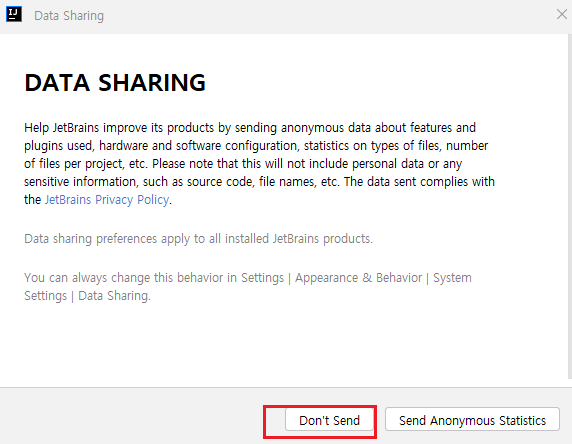
IntelliJ 실행 초기화면
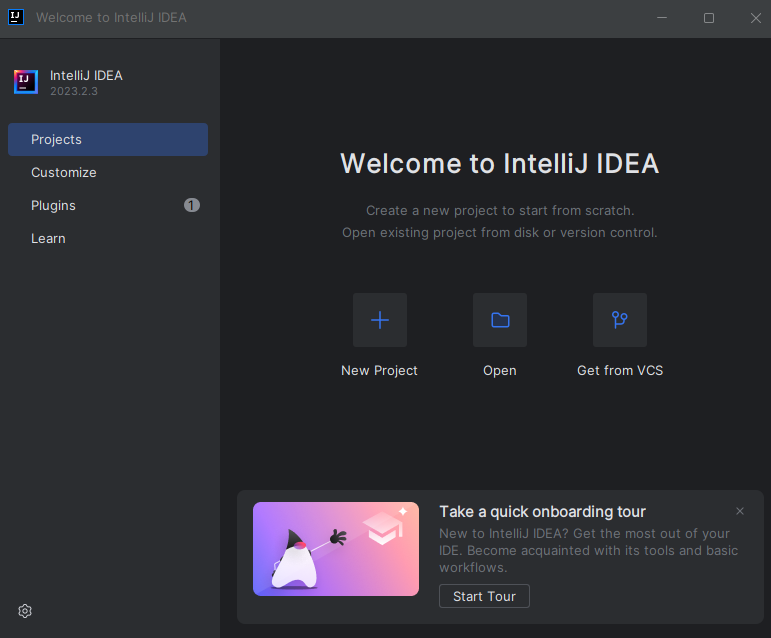
Projects
- New Project : 새 프로젝트 생성
- Open : 기본 프로젝트 열기
- Get from VCS( = Get from Version Control):
-> Github와 같은 버전관리 도구에서 원격 저장소 불러오기
- Open existing Eclipse projects : 이클립스에 존재하는 프로젝트 열기
IntelliJ IDEA(인텔리제이 환경)에서 Java 프로젝트 생성하기

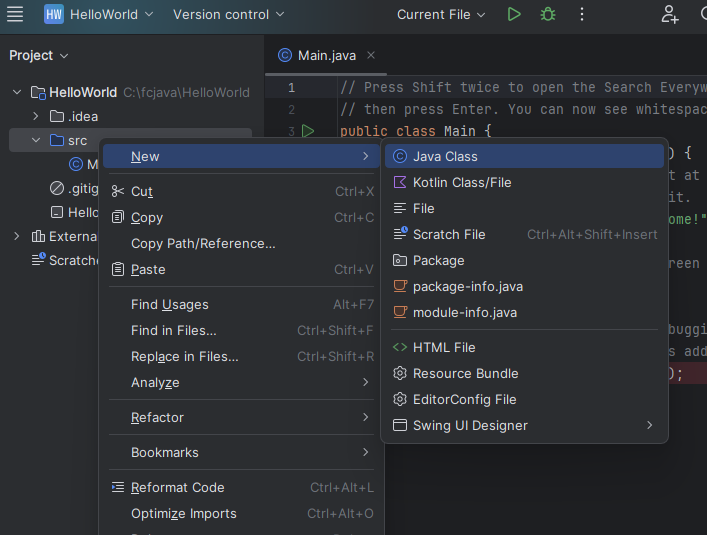
com폴더 아래 example 폴더 아래 helloworld라는 폴더 아래 HelloWorld라는 class를 만들겠다
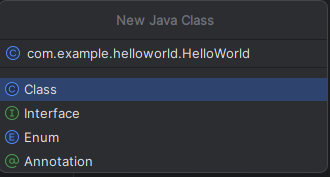
main 타이핑 후 엔터 누르면
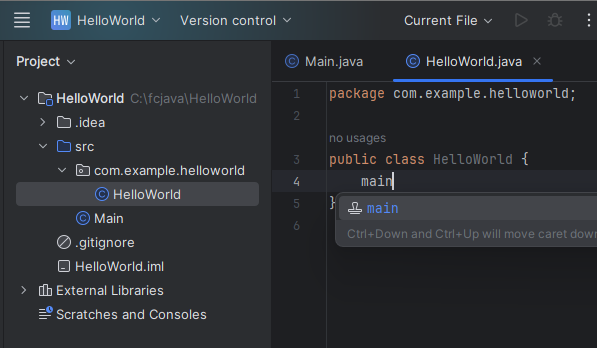
기본 main함수 하나 생성됨
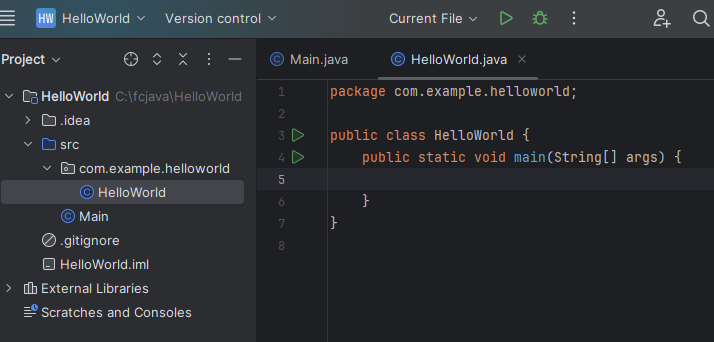
sout 타이핑 후 엔터
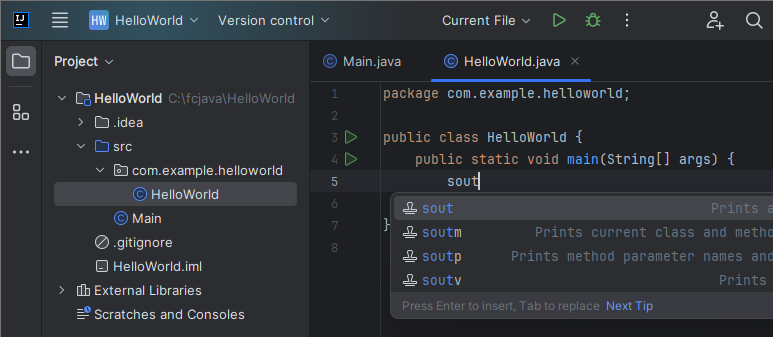
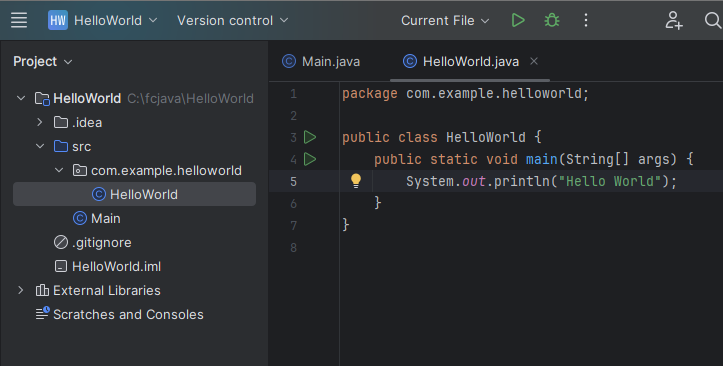
Run을 실행하면 자바로 만든 이 프로그램이 컴파일되면서 실제로 실행됨
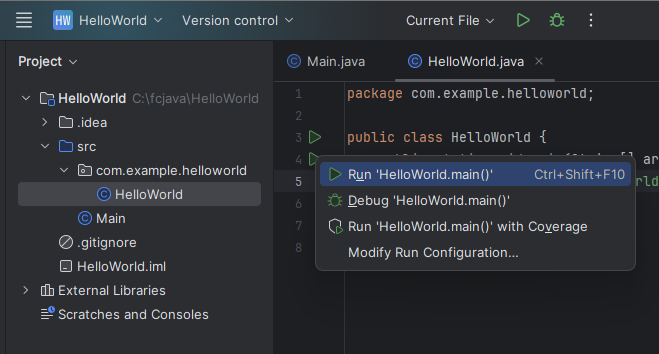
터미널창에서 잘 출력된 것 확인 가능
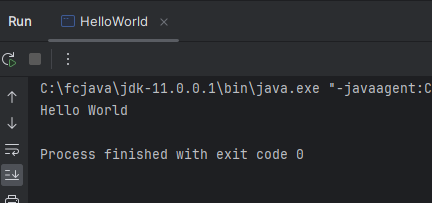
학습정리
자바개발 4가지 플랫폼
- JavaSE, JavaEE, JavaME, JavaFX
JavaSE개발환경을 구축하기 위해서 설치하는 프로그램
- JDK(Java Development Kit)
JDK를 설치하면 PC에 설치되는 것들
- JVM, API, TOOL
자바 프로그램을 구동하는 프로세서
- JVM(Java Virtual Machine)
'Java ☕️ > [Java] 패스트캠퍼스 박매일 자바' 카테고리의 다른 글
| [Java] 자바 개발환경(플랫폼)의 이해 (0) | 2024.03.02 |
|---|---|
| [객체지향 프로그래밍 With Java #2] 자바 개발도구 설치(JDK) (0) | 2023.10.12 |
| [객체지향 프로그래밍 With Java #1] 자바 개발환경(플랫폼)의 이해 (0) | 2023.10.10 |
